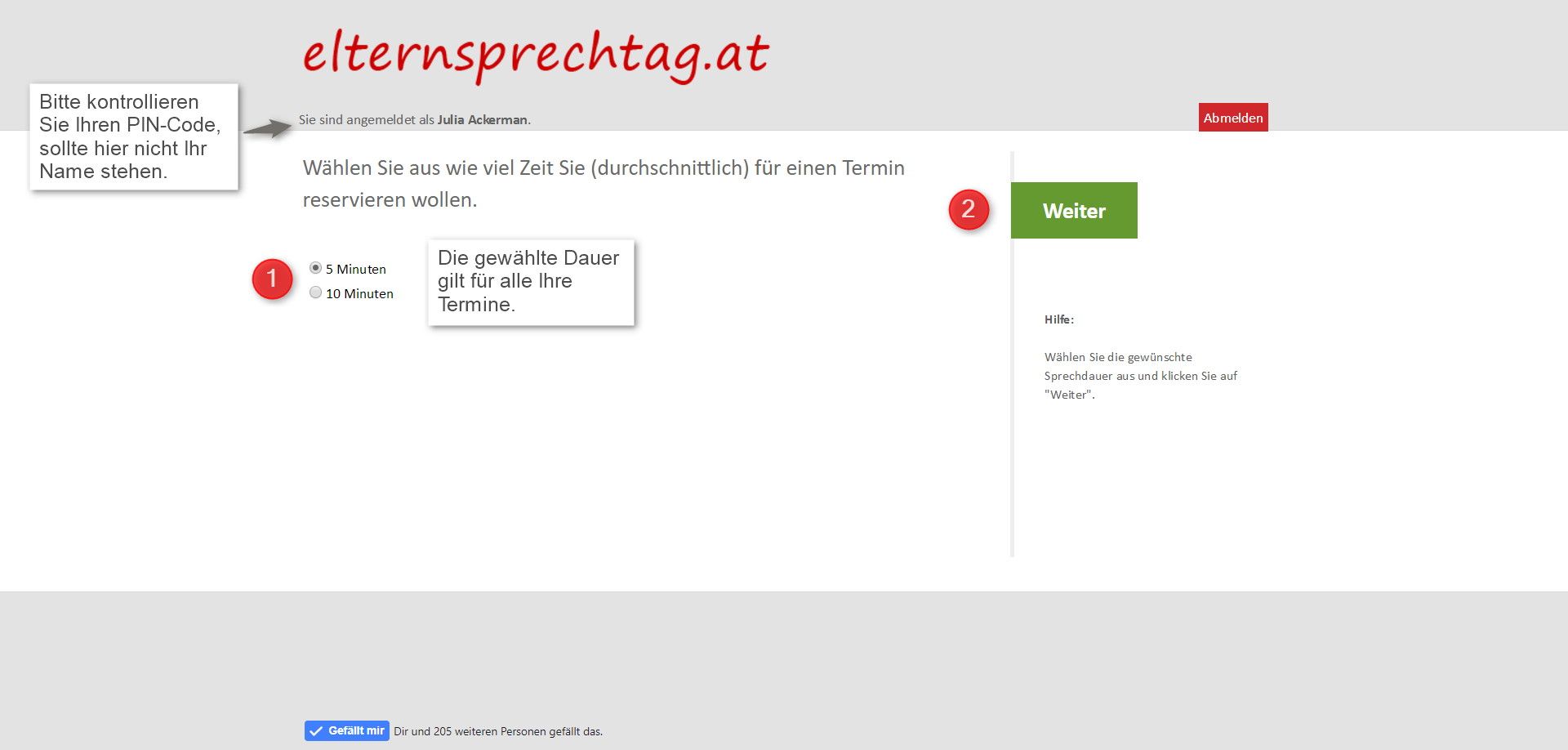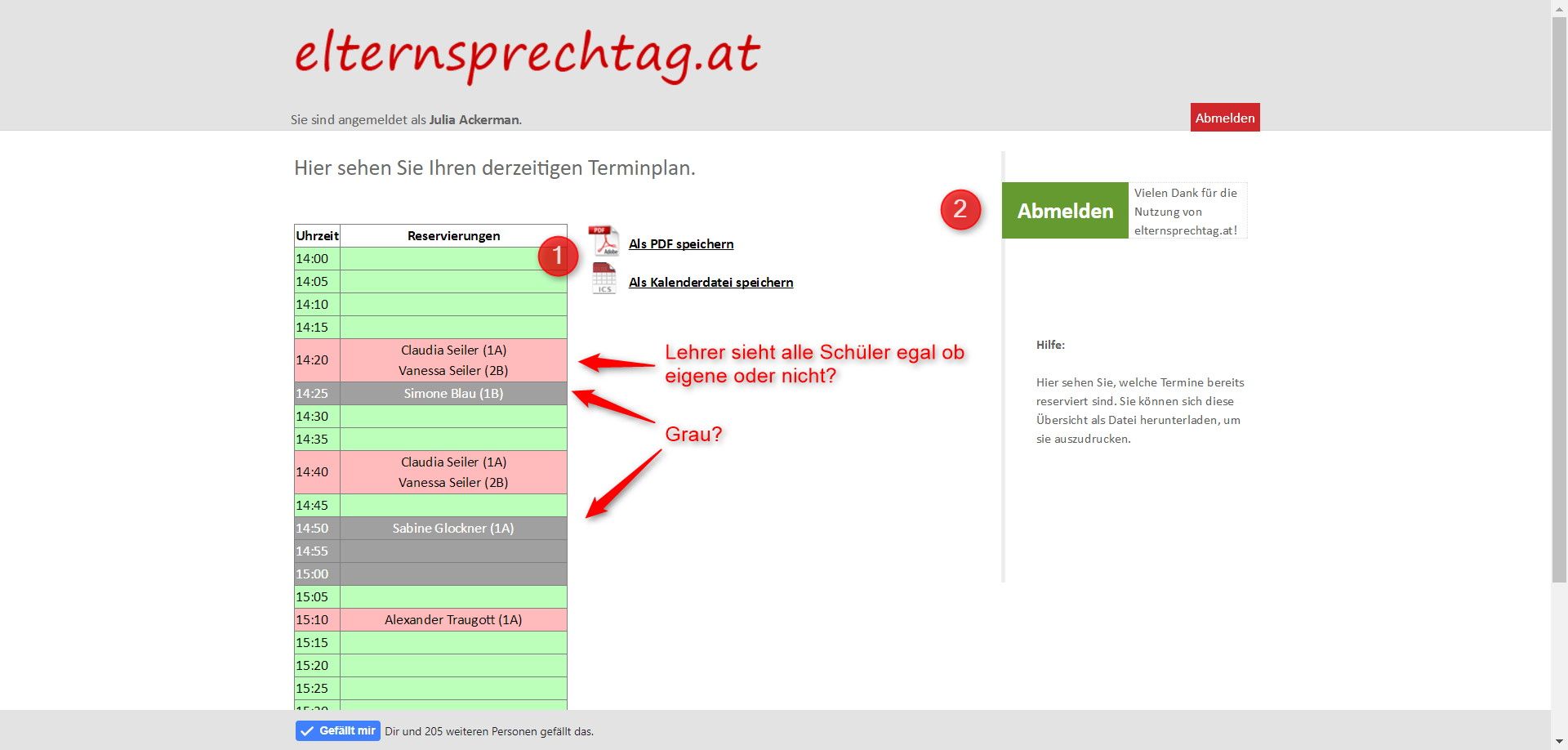Anleitungen - LehrerInnen
Informationen für Lehrkräfte
Schritt für Schritt
Sie können bestimmte Erziehungsberechtigte einladen, mit denen Sie unbedingt ein Gespräch führen möchten. Diese Erziehungsberechtigten werden bei der Terminreservierung mit höherer Priorität behandelt.
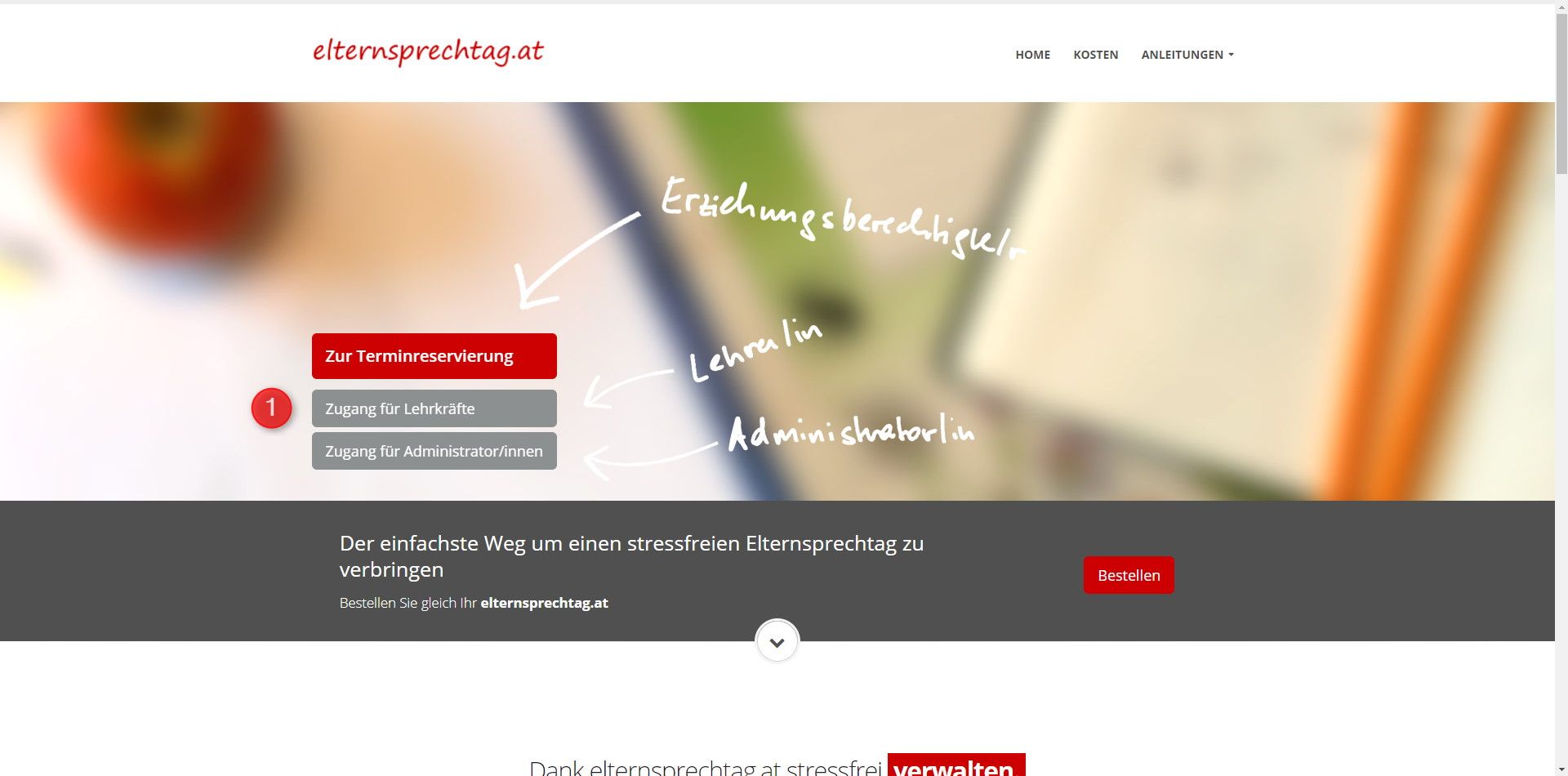
Website
Schritt 01
Gehen Sie auf die Website www.elternsprechtag.at und drücken Sie auf „Zugang für Lehrkräfte“.

Schule auswählen
Schritt 02
- Wählen Sie aus dem Dropdown-Menü die entsprechende Schule aus.
- Drücken Sie auf „Weiter“.
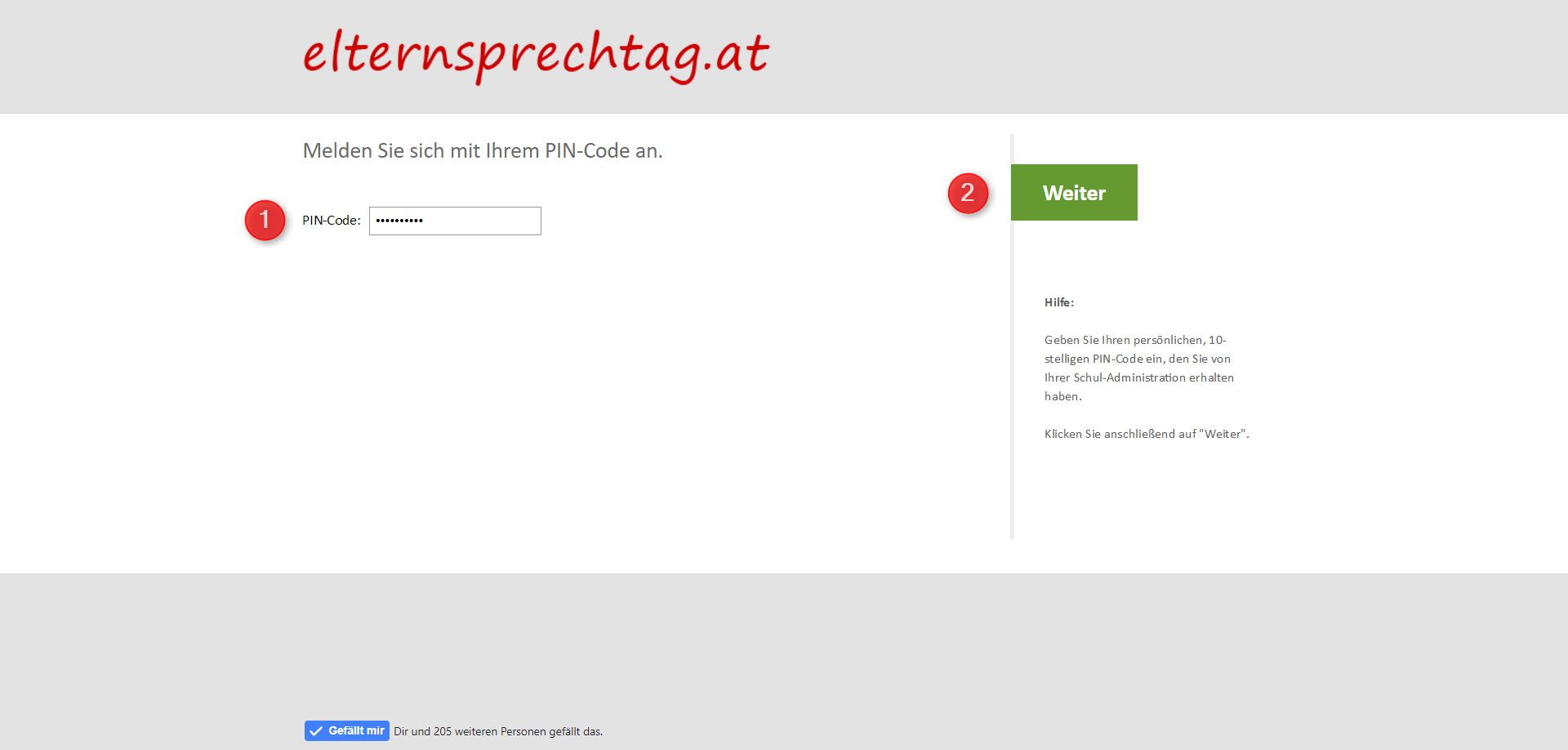
Code-Eingabe
Schritt 03
- Loggen Sie sich mit Hilfe des erhaltenen PIN-Codes ein.
- Drücken Sie auf „Weiter“.
Berechtigungen
Schritte 04-07
Abhängig von Ihren Berechtigungen können Sie in den nächsten Schritten unterschiedliche Einstellungen vornehmen. (Termindauer, Ihre Anwesenheitszeit, Zeitpunkte Ihrer Pausen, Raum in dem Sie sich befinden werden)
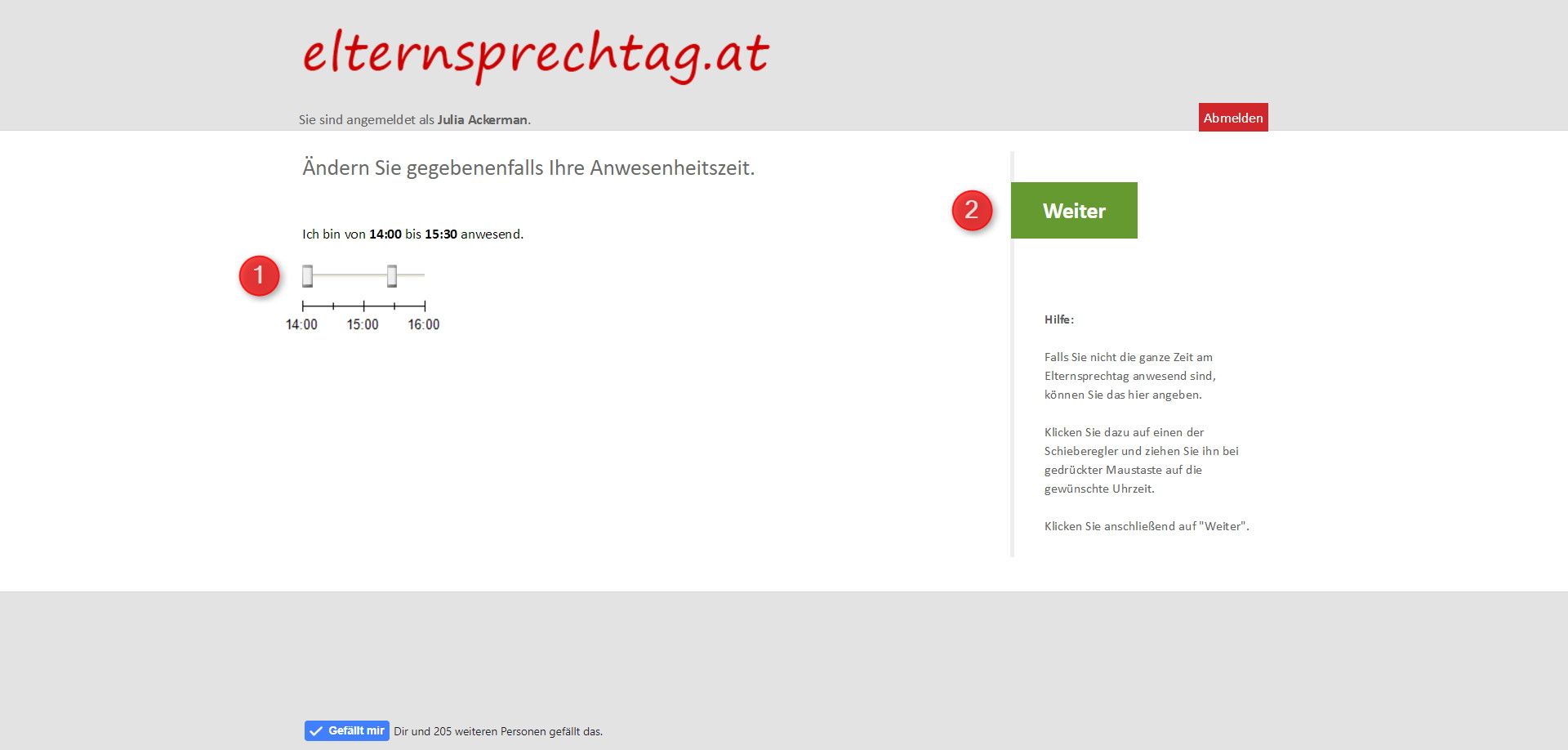
Anwesenheitszeit
Schritt 05
- Durch Einstellung der Schieberegler können Sie Ihre Anwesenheitszeit einstellen.
- Drücken Sie auf „Weiter“.
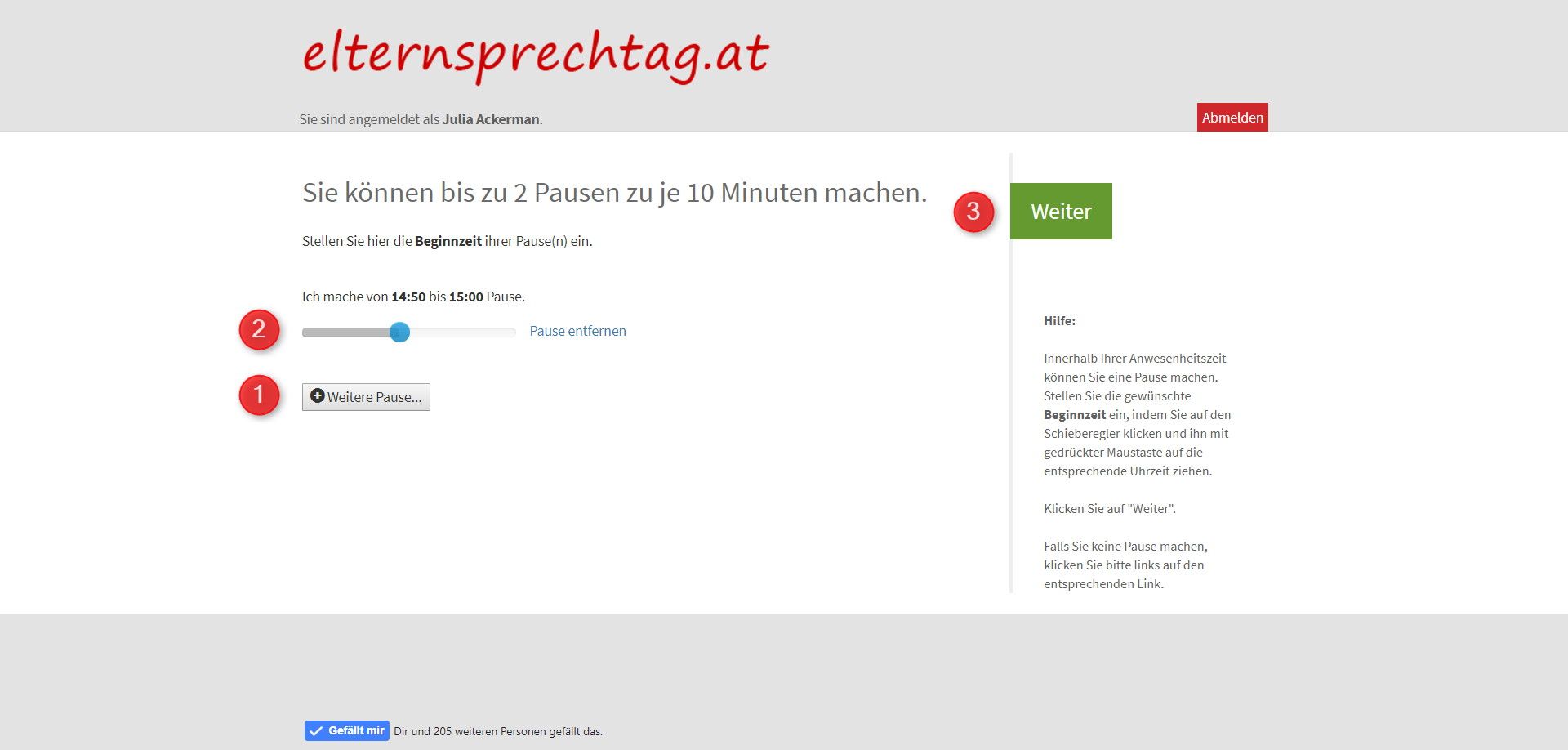
Pausen
Schritt 06
- Fügen Sie Pausen hinzu. Die Anzahl und Dauer der Pausen ist vom Administrator vorgegeben.
- Betätigen Sie den Schieberegler, um den gewünschten Zeitpunkt festzulegen.
- Drücken Sie auf „Weiter“.
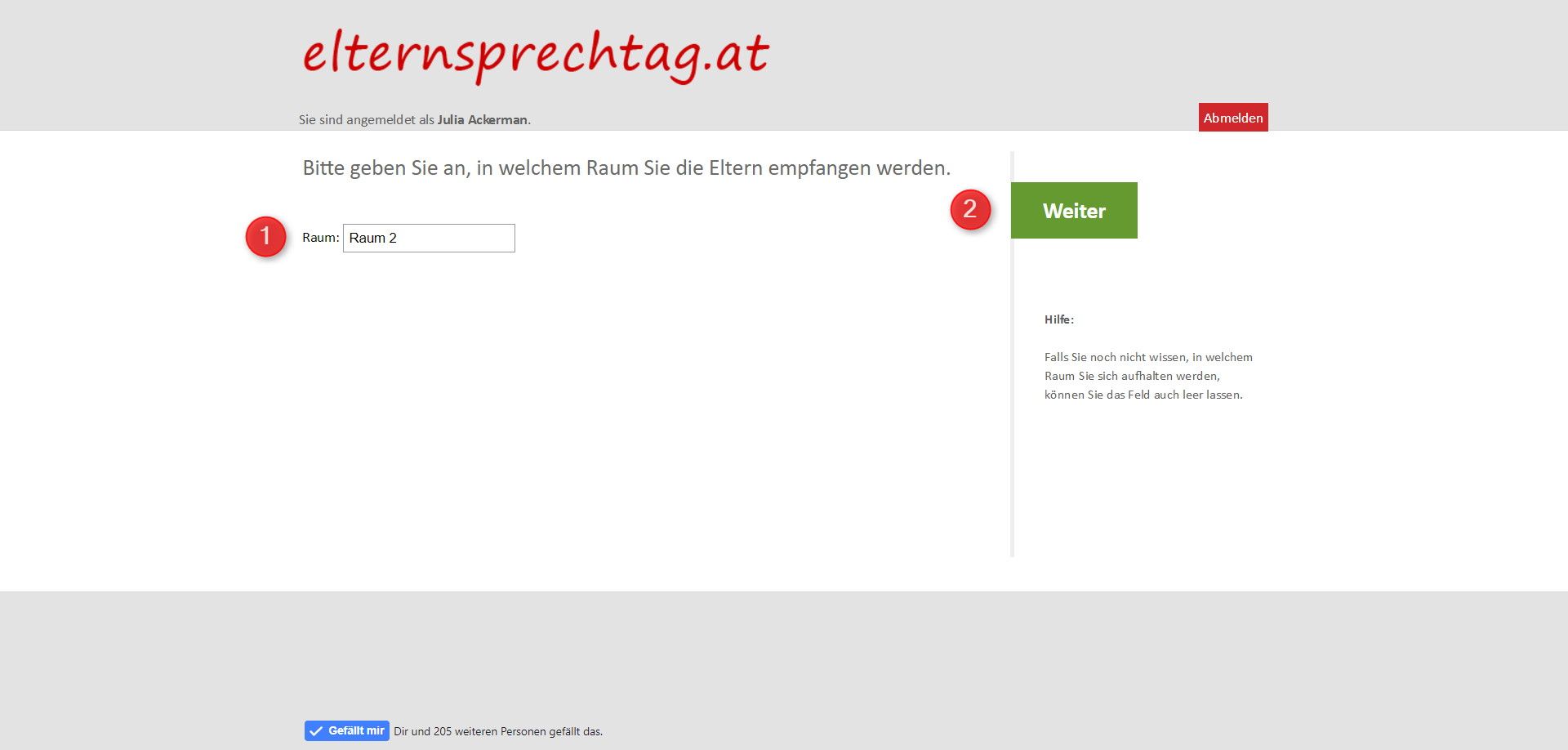
Raum
Schritt 07
Geben Sie die Bezeichnung des Raumes ein, in dem Sie die Erziehungsberechtigten empfangen werden.
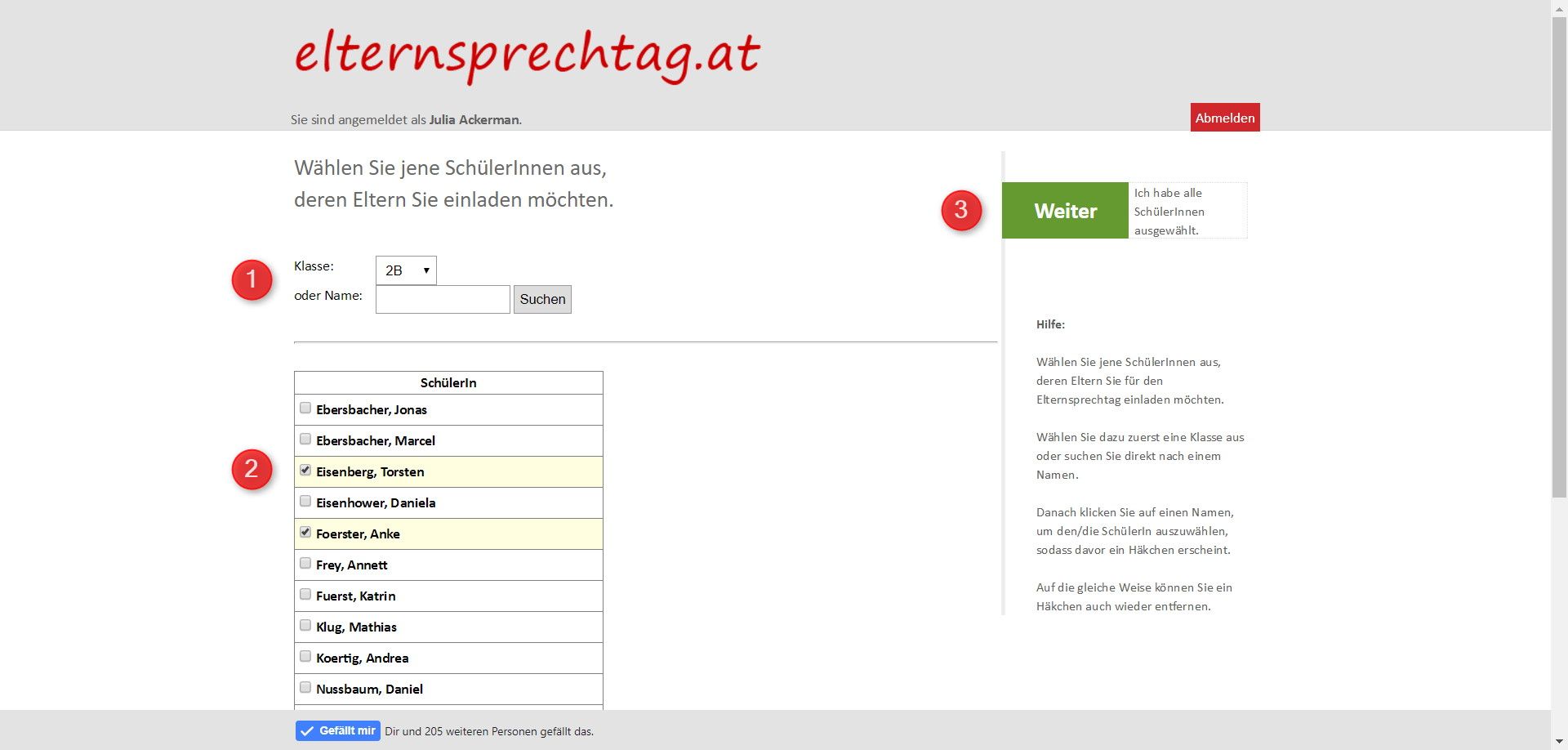
Erziehungsberechtigte einladen
Schritt 08
- Wählen Sie jene SchülerInnen, deren Erziehungsberechtigte Sie zu einem Gespräch einladen möchten, über die Klassenauswahl, oder mit Hilfe der Suchfunktion.
- Haben Sie die betreffenden SchülerInnen ausgewählt, drücken Sie auf „Weiter“. Bedenken Sie mit den Einladungen sparsam umzugehen, um auch anderen Erziehungsberechtigten die Möglichkeit zu einem Gespräch mit Ihnen zu geben.